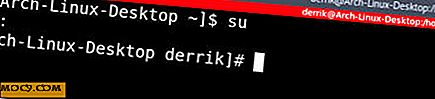Как да използвате слънчевата цветова схема във вашите приложения, за да предотвратите напрежението на очите
Когато четете книга навън, едно сенчесто място може да предложи почивка от ярките лъчи на слънцето в страниците на вашата книга. Не би ли било хубаво да донесете ефектите на сенчестата среда на екрана на компютъра си, като спасите очите си от суровостта на черно-бял текст с подсветка? Соларизираните могат да направят това желание реалност.
Solarized, цветова схема, разработена от Ethan Schoonover, трансформира вашите Linux терминали и приложения с проста 16-цветна палитра, която можете да приложите в рамките на няколко минути. Той предлага комбинация от нисък контраст, намалена яркост и четливост, за да се намали напрежението на очите и да се постигне максимална лекота на използване.
В тази статия ще обсъдим теорията за създаването на Шуоувър и ще разгледаме основите как можете да приложите неговата цветова схема към любимия ви терминал.
Вдъхновение и теория
Schoonover посочва в уебсайта си, че обича да чете навън и на сянка. Той се опитва да намери място под дървото, където сянката предлага приятен затъмняващ ефект от суровата директна слънчева светлина - място, където "сенчестата хартия контрастира ... с ясен текст".
В тази настройка контрастът между текста и неговия бял фон е по-нисък от контраста, който ще намерите на монитора на компютъра, който показва черния текст на бял фон. Последната ситуация, за съжаление, може да утежни очите; това също е ситуация, в която се намират много компютърни потребители.
Solarized се бори с шестнайсет цвята (осем основни тона и осем цвята на акцента), които възпроизвеждат потиснатото естество на едно сенчесто място. Цветовете идват от цветовото пространство на CIELAB и са проектирани с фиксирани отношения на светлина, така че когато са групирани заедно, те не щадят очите ви. Проверете уеб сайта на Schoonover за бърз поглед върху цветовото пространство.

Цветовите шаблони в горната част на екранното изображение съвпадат с цветовете, използвани в терминалите в светъл и тъмен стил, показани по-долу. Можете да приложите схемата за светли или тъмни цветове към собствените си терминали с просто копиране / поставяне във файл ".Xresources".
Инсталиране и приложение
Ако все още не сте грабнали необходимите файлове от уеб сайта Solarized, направете го сега с git:
git клонинг git: //github.com/altercation/solarized.git
или да изтеглите zip файла тук.
Ако е необходимо, разопаковайте пощенския файл. След това въведете директорията Solarized и нейната подразделение "xresources".
cd слънчеви / xresources
Сега копирайте целия текст от "./solarized" текстовия файл във файла "$ HOME / .Xresources".
Всеки ред от файла ".Xresources", предхождан от удивителен знак, се коментира. Можете да видите, че колекцията от светли цветове е коментирана, така че ако сте използвали Solarized сега, вашият терминал ще приложи тъмната тема. Ако искате да приложите светлинната тема, отключете светлите цветове и коментирайте тъмните цветове, така че вашият текст да изглежда като следващото изображение.

За да приложите промените, презаредете файла ".Xresources".
xrdb ~ / .Xresources
Отворете нов терминал, за да разкриете новата цветова схема.
Solarized в други приложения
Това приложение на нови цветове ще работи добре в много терминали, но Schoonover също така разработи цветни шаблони за специфични приложения.
В основната си "слънчева" директория можете да намерите специфични инструкции за инсталиране на терминални приложения като Vim, Emacs и Mutt и графични приложения като Photoshop и GIMP. Текстовият файл "README.md" във всяка директория обяснява тези инструкции.
Някои терминали, като терминала Xfce, също разчитат на конфигурационни файлове, различни от ".Xresources", така че може да намерите избрания от вас терминал в собствената му директория. Ако нашите .Xresources инструкции, изброени по-горе, не са успели, може да се наложи да следвате README.
Забележка : Във Photoshop и GIMP инсталирате цветна палитра, без да принуждавате елементите на GUI на програмата да използват цветовата схема Solarized. Schoonover маркира тези вариации на употреба в името на всяка поддиректория, включително "vim-colors-solarized" и "adobe swatches-solarized". Думите "цветове" и "swatches" в тези имена съответно означават дали ще промените външния вид на дадено приложение или ще предложи на приложението избор на цветове, които да се използват при неговата работа.
Основната разлика между инсталацията ".Xresources", описана тук, и тези допълнителни инсталационни процедури е, че може да бъдете помолени да редактирате уникални конфигурационни файлове. Инструкции за Vim помолете да редактирате файла ".vimrc", например. Може да се наложи да рестартирате приложението, за да видите как промените ще влязат в сила.
заключение
Прилагането на слънчевата цветна палитра отнема само няколко минути, но нейните ефекти могат да бъдат драматични. Започнах да го използвам преди няколко години, за да намаля главоболието, свързано с напрежението на очите. То помогна толкова много, че продължих да го използвам всеки ден.
Сега препоръчвам на Solarized всяка възможност, която получавам за нейната практичност и привлекателност. Използването на компютъра ми е много по-приятно. Надявам се, че също така смятате, че е полезно.